PS cs6怎么抠图?PS抠图方法图解
很多带有人物的图片我们想要为人物更换背景,这样我们就需要学会怎么抠图,那么怎么抠图呢?下面我就来为大家介绍PS CS6快速抠图图文的方法!

方法/步骤
1、打开PS CS6软件

2、用PS"文件>打开"命令打开带有人物的图片。也可以使用快捷键ctrl+o打开
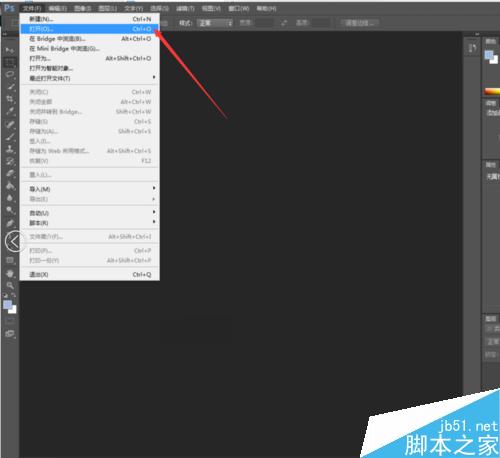
3、选择图片,点击打开。
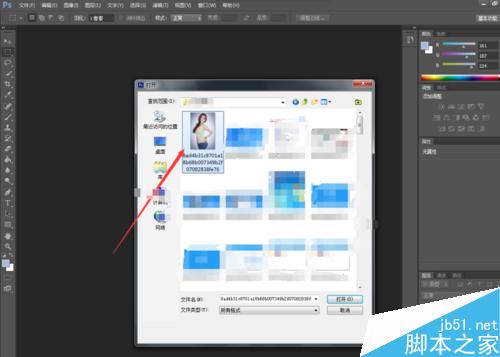
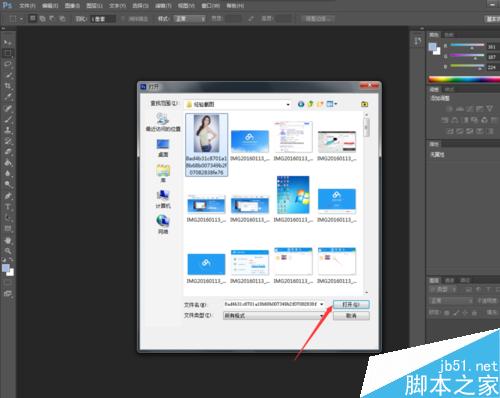
4、点击“快速选择工具”将人物选中,如图

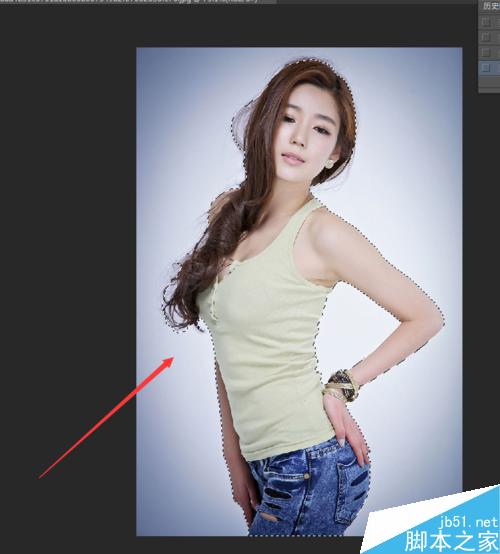
5、单击“调整边缘”按钮
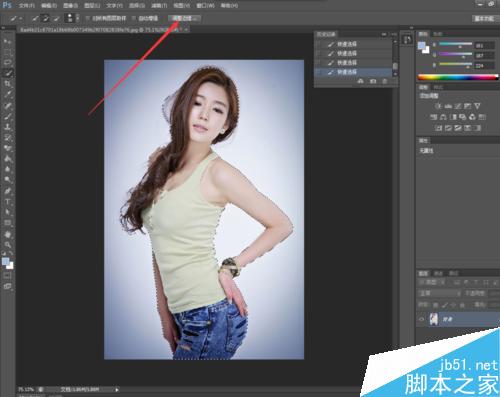
6、勾选“智能半径”和“净化颜色”按钮
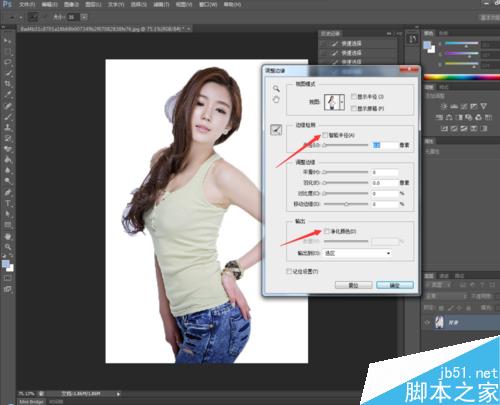
7、调整“半径”如图

8、调整到当前数值,观察图片背景是否完全消失,如果不行再将半径调大。
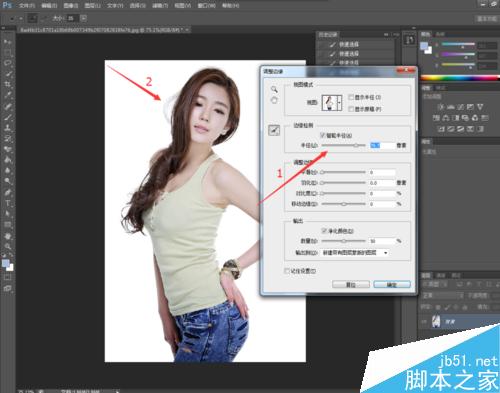
9、单击“确定”按钮。
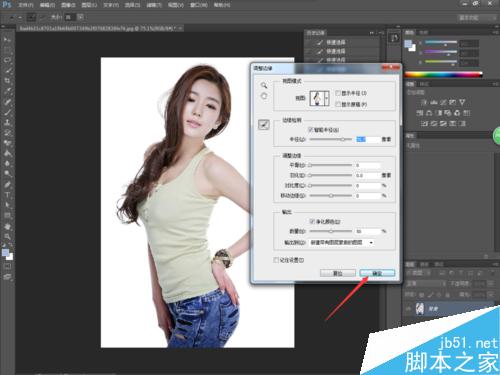
10、这样我们的人物就抠图完毕了

11、打开背景图片

12、将人物图片拖动到背景图片中,调整大小按回车确认。

13、这样抠图换背景就完成了

以上就是PS抠图方法图解,操作很简单的,大家学会了吗?希望这篇文章能对大家有所帮助!
-

PS抠图教程:抠取毛茸茸的雪中灰狼
2021-12-20 29
-

PS抠图教程:抠取透明气球并换背景
2021-12-21 24
-

PS抠图教程:Photoshop抠出人物飘洒发丝
2022-01-16 22
-

PS怎么扣出带阴影的鞋子? PS抠图的技巧
2022-09-02 16
-

PS抠图怎么快速去白边? PS抠图后有白边的解决办法
2022-10-05 17
-
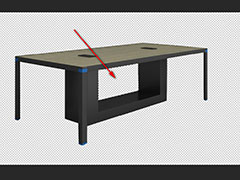
PS钢笔抠图怎么去内部的背景? PS抠图去除内部像素的技巧
2022-10-05 15
-

PS抠图时选区图片放大后,怎么移动图片抠图选区?
2022-10-05 15
-
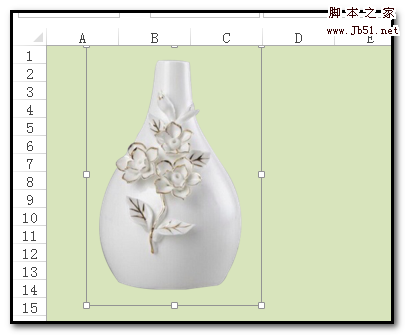
PS抠图后怎么保存?PS抠图时把所抠部分图单独保存下来的方法介绍
2022-10-05 140
-

PS抠图后边缘很难看有杂质怎么处理?
2022-10-06 34
-

PS怎么将图片内容抠出来?PS抠图方法图解
2022-10-06 29
-

超实用:6种最常用的PS抠图技巧介绍
2022-10-06 11